一度に複数のファイルを開き
この記事では、ファイルダイアログボックスで複数のファイルを開くためのマクロを作成します。
複数のファイルを開くためのマクロ「opening_multiple_file」を作成しました。ユーザーは「複数のファイルを開く」ボタンをクリックしてマクロを実行できます。
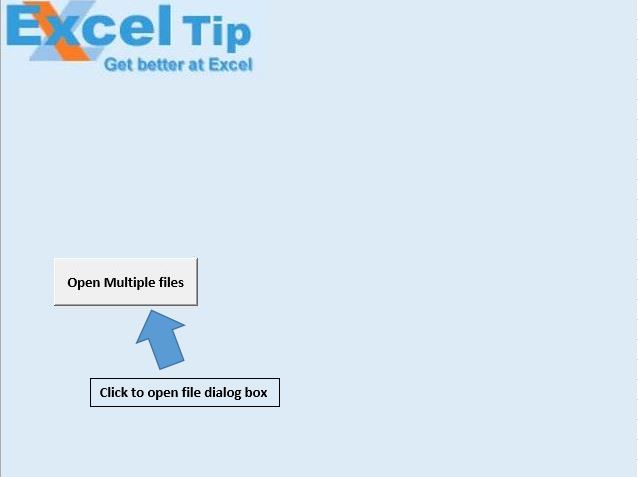
ロジックの説明
複数のファイルを開くためのマクロ「opening_multiple_file」を作成しました。ユーザーは「複数のファイルを開く」ボタンをクリックしてマクロを実行できます。ファイルダイアログボックスが開き、そこからユーザーは開きたい複数のExcelファイルを選択できます。
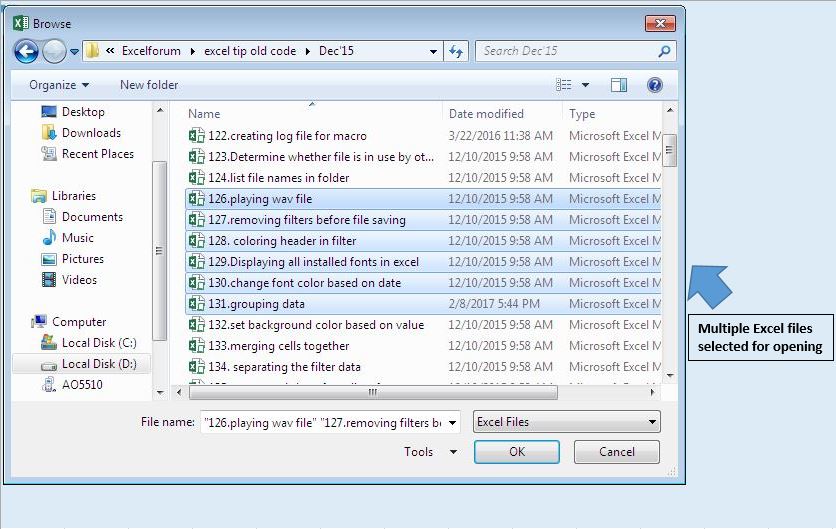
すべてのファイルを選択したら、「OK」ボタンをクリックして、選択したすべてのファイルを開きます。
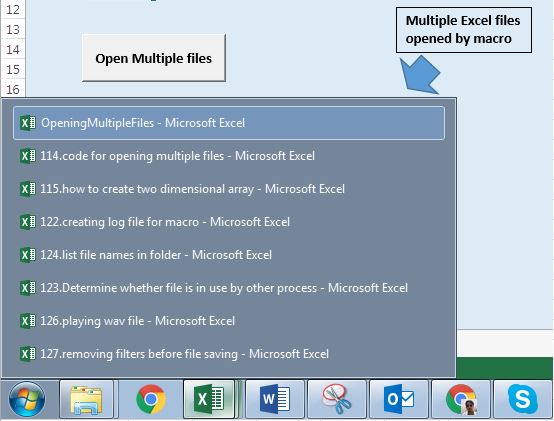
コードの説明
Application.FileDialog(msoFileDialogFilePicker)
上記のコードは、ファイルダイアログボックスを開くために使用されます。
上記のコードでは、[ファイルのフィルター]ダイアログボックスがExcelファイルのみを選択するように設定されています。
If .Show = True Then上記のコードは、ユーザーがファイルダイアログボックスの「OK」または「キャンセル」ボタンを押したかどうかを確認するために使用されます。
Workbooks.Open .SelectedItems(i)
上記のコードは、選択したExcelファイルを開くために使用されます。
コードについては以下に従ってください
Option Explicit Sub opening_multiple_file() Dim i As Integer 'Opening File dialog box With Application.FileDialog(msoFileDialogFilePicker) 'Enabling multiple files select .AllowMultiSelect = True .Filters.Clear 'Only Excel files can be selected .Filters.Add "Excel Files", ".xls" If .Show = True Then For i = 1 To .SelectedItems.Count 'Opening selected file Workbooks.Open .SelectedItems(i) Next i End If End With End Sub
このブログが気に入ったら、FacebookやFacebookで友達と共有してください。
皆様からのご意見をお待ちしております。私たちの仕事を改善し、あなたのために改善する方法をお知らせください。 [email protected]までご連絡ください